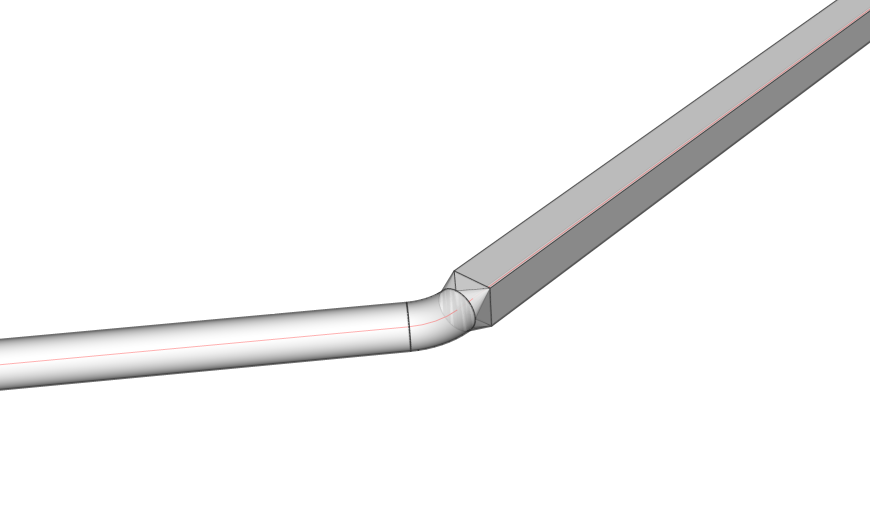Modelowanie MEP
Polecenia
BIMZASTOSUJPROFIL, BIMBRYŁALINIOWA, BIMPOŁĄCZENIEPRZEPŁYWU, DYNAM, BIMROZCIĄGNIJ
Informacje o BIMPOŁĄCZENIEPRZEPŁYWU
Możliwe jest również łączenie różnych segmentów za pomocą polecenia BIMPOŁĄCZENIEPRZEPŁYWU.

Aby uzyskać więcej informacji na temat tego polecenia, zapoznaj się z artykułem Dokumentacja poleceń BIMPOŁĄCZENIEPRZEPŁYWU.
Łączenie ze sobą różnych segmentów
Wybierz segmenty, które chcesz połączyć i uruchom polecenie BIMPOŁĄCZENIEPRZEPŁYWU.
Gdy Asystent skrótów klawiszowych jest włączony (HKA na pasku stanu), na ekranie pojawia się następujący widżet: naciśnij CTRL, aby przełączać się między różnymi opcjami.
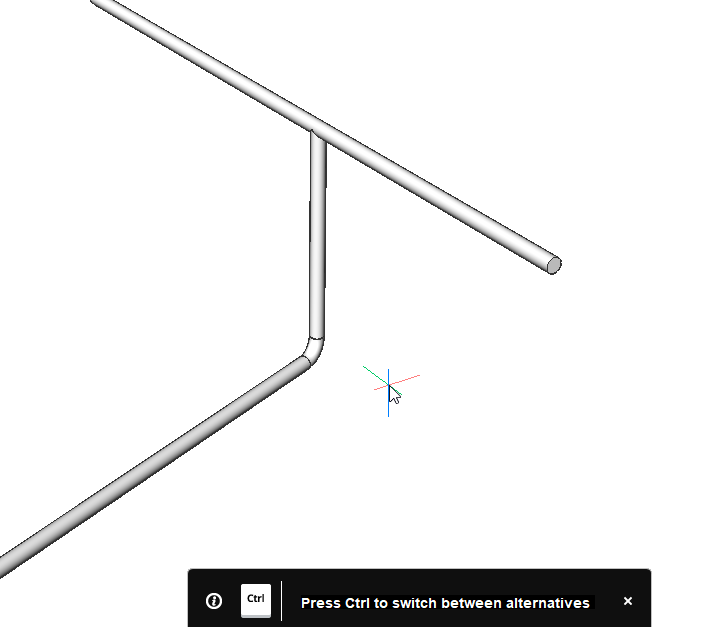
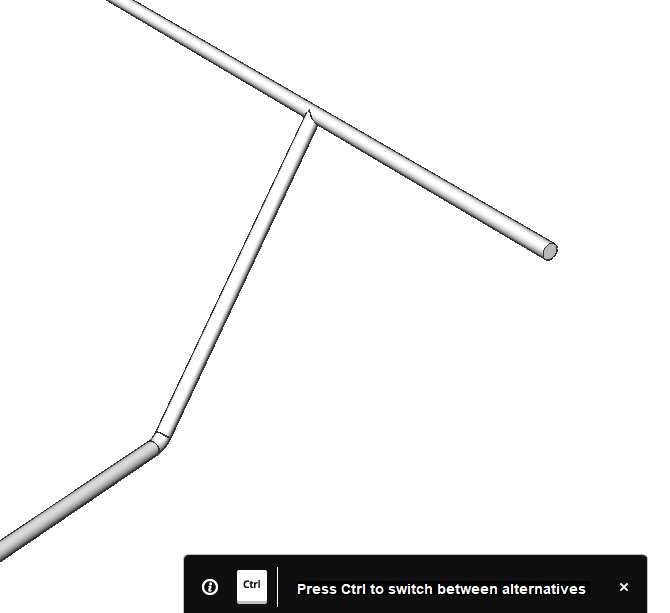
Zakończ polecenie, naciskając Enter, segmenty są teraz połączone.
Procedura: zmiana położenia segmentów
Przed rozpoczęciem procedury: włącz wybór boków i końców:

Kliknij ikonę na pasku narzędzi Tryby wyboru lub włącz zmienną systemową DISPLAYSIDESANDENDS.
DYNAM
Polecenie DYNAM umożliwia modyfikację segmentu narysowanego profilu bez utraty połączenia z innymi segmentami.

- Najedź kursorem na segment, wybierz powierzchnię prostopadłą do przekroju profilu.
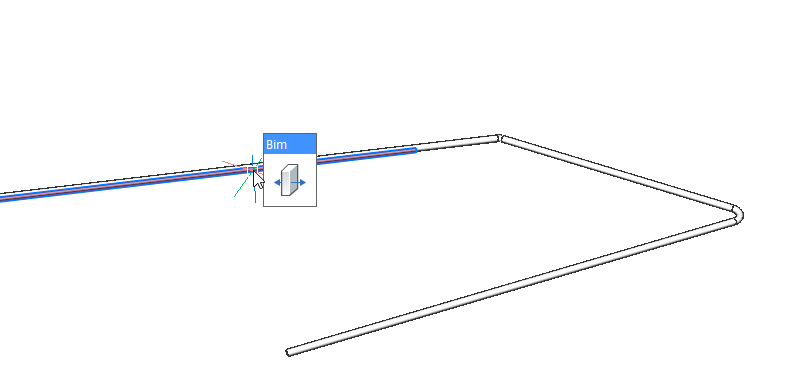
- Uruchom polecenie DYNAM.
- Wybierz nową pozycję segmentu lub użyj pola wymiaru dynamicznego, aby wprowadzić wartość przemieszczenia.Uwaga: Oprogramowanie automatycznie regeneruje połączenie między segmentami.
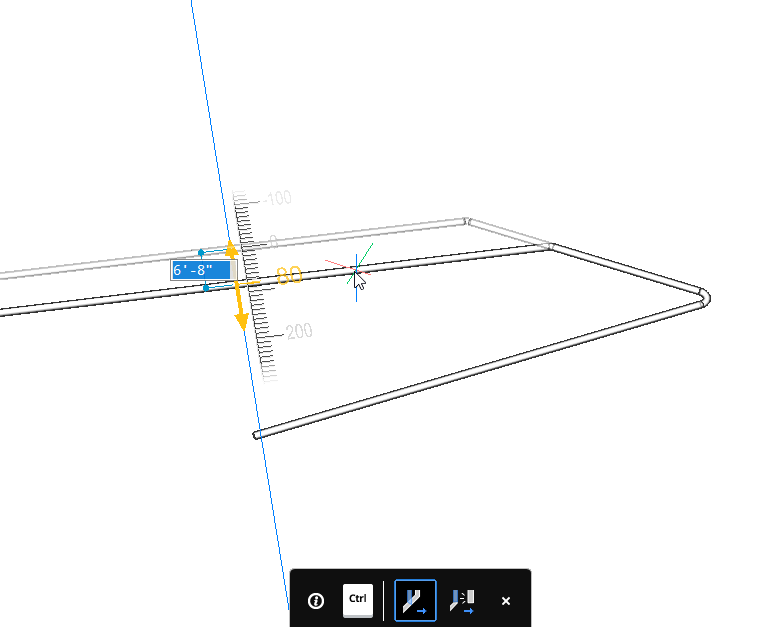
- Najedź kursorem na segment, wybierz powierzchnię prostopadłą do przekroju profilu.
- Wybierz Manipuluj.
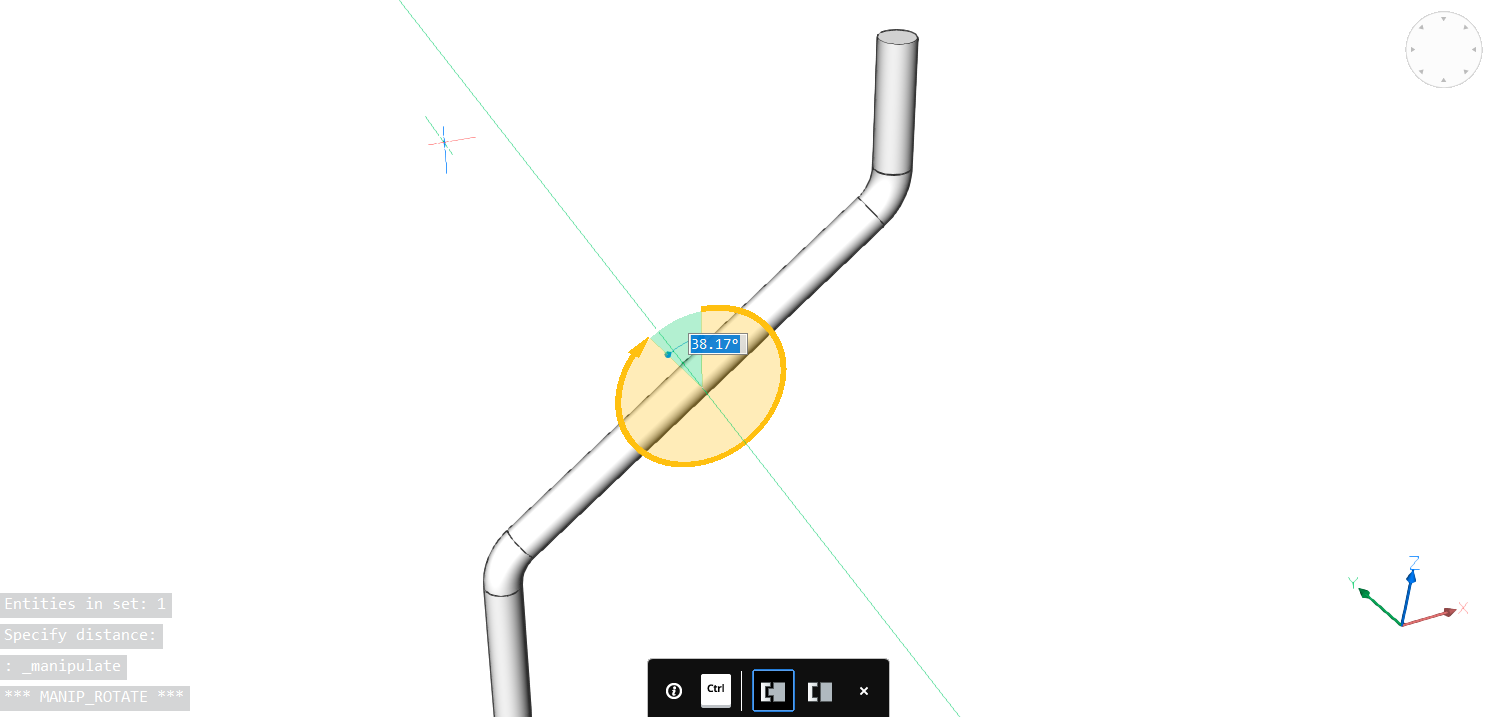
- Wybierz nową pozycję segmentu lub użyj pola wymiaru dynamicznego, aby wprowadzić wartość obrotu.
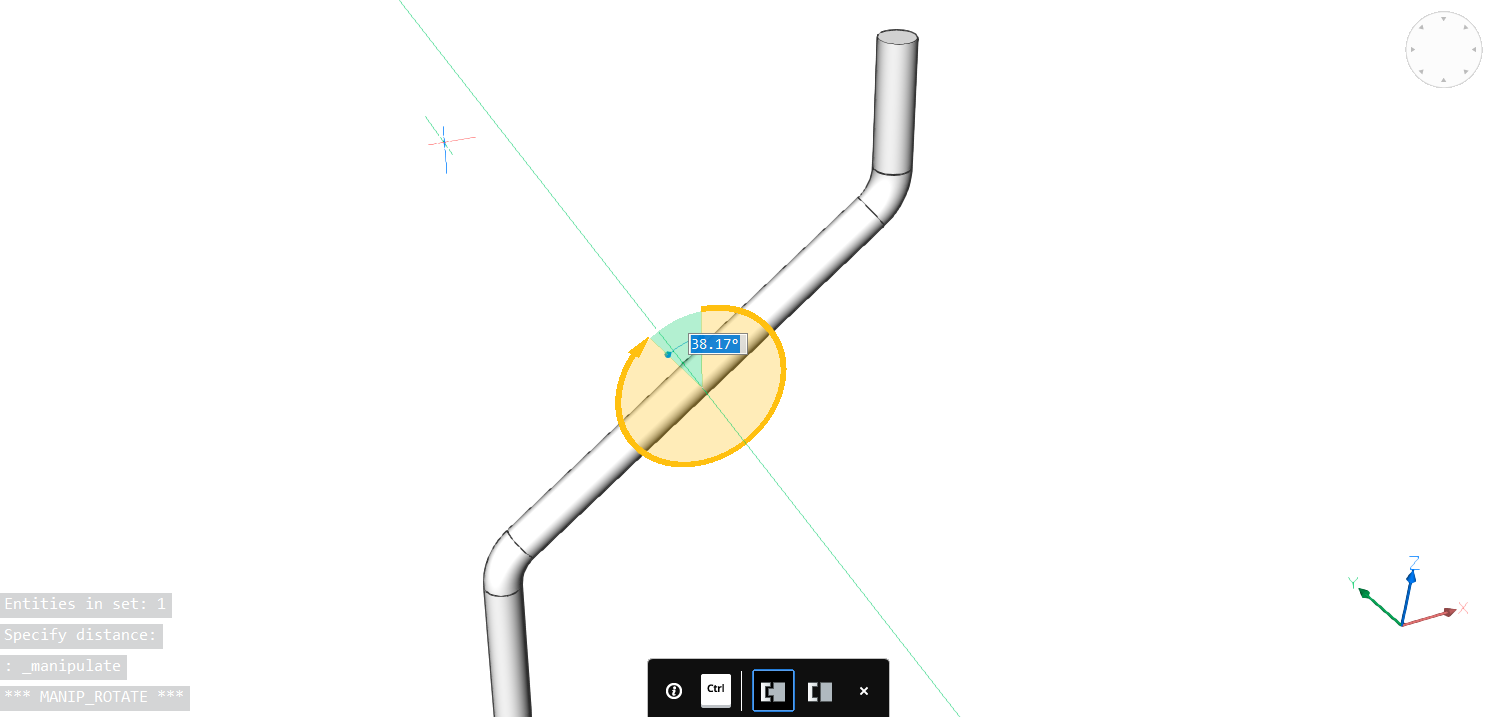
- Kliknij nową pozycję lub wprowadź kąt obrotu i naciśnij Enter.
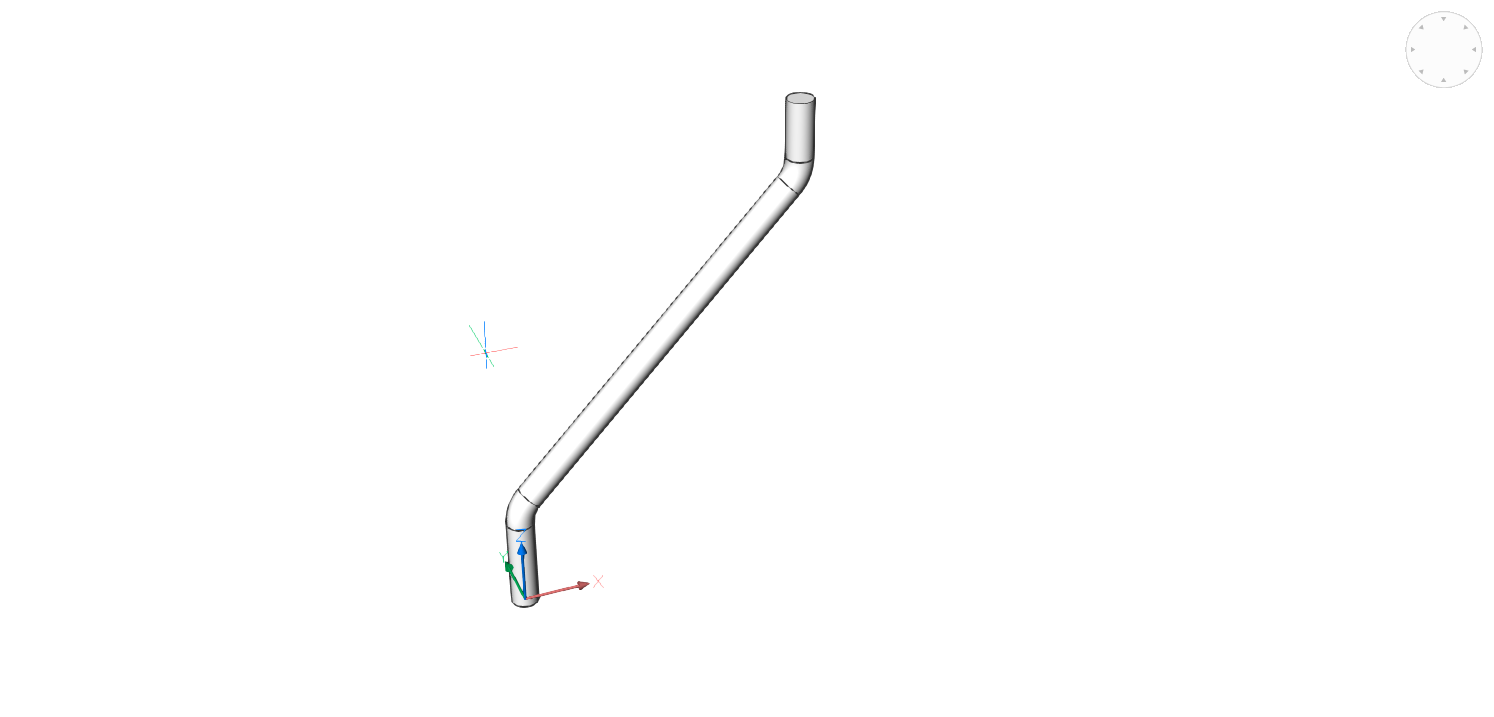
Procedura: Używanie narzędzi modelowania MEP do rysowania i łączenia profili
- Otwórz rysunek zawierający model MEP. Możesz pobrać ten MEP.zip-file zawierający rysunki na końcu tego artykułu.
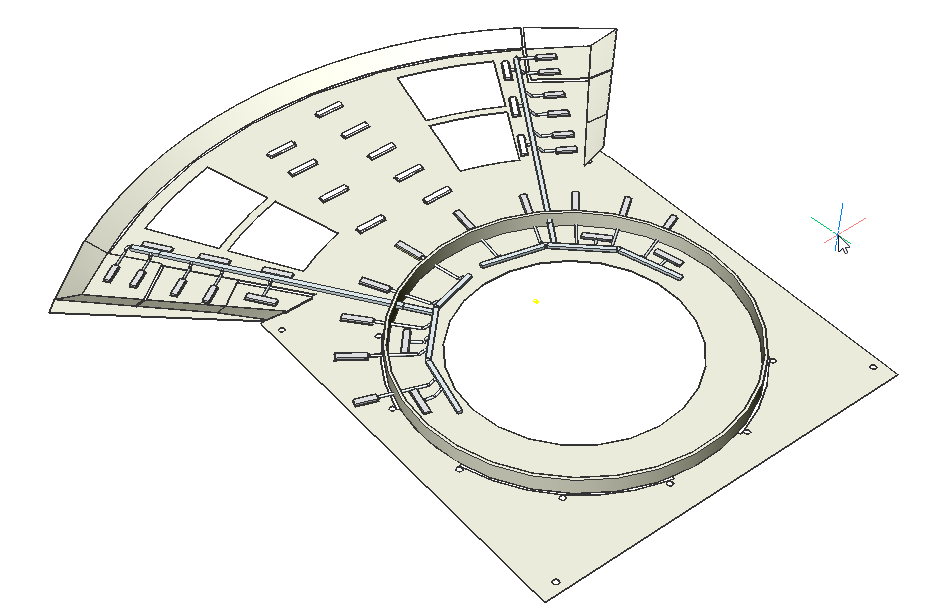
- Otwórz panel Profile BIM po prawej stronie ekranu (patrz Panele dokowalne).
Filtruj HVAC i wybierz profil Prostokątny 12"x 8", a następnie przeciągnij go do obszaru modelu.
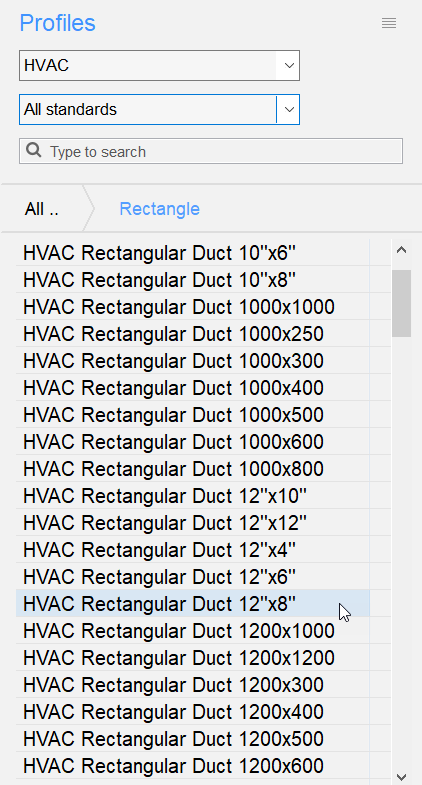
- Umożliwia zdefiniowanie punktu początkowego profilu.
Przyciągaj do geometrycznego środka żółtego prostokąta.
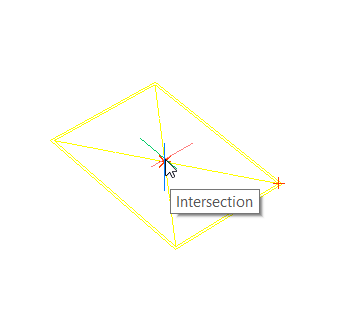
- Włącz Orto i zdefiniuj kolejne punkty profili za pomocą pola wymiarów dynamicznych.
Quarter obraca profil, wpisując Q w wierszu poleceń.
Idź w górę 3,5, idź 3,5 w lewo i idź 21 poziomo.
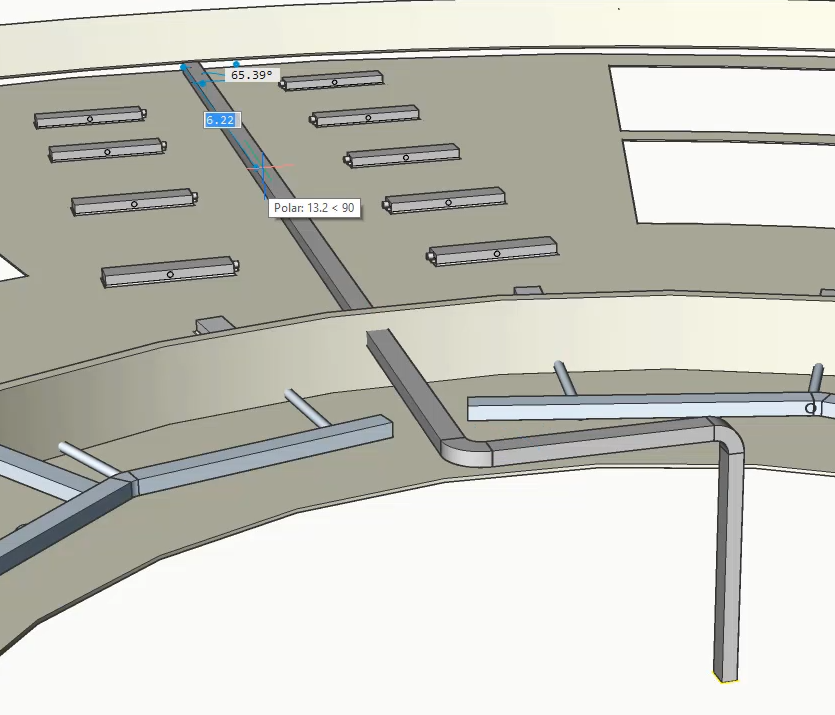
Uwaga: Jeśli zdecydujesz się rysować z profilem innym niż HVAC, nie otrzymasz automatycznej klasyfikacji jako Segment przepływu. Profile można ręcznie sklasyfikować za pomocą polecenia BIMKLASYFIKUJ jako Elementy usług budowlanych - Segmenty przepływu. - Połącz pozostałe prostokątne kanały z boku z tym, który właśnie utworzyliśmy.
Wybierz kanały razem z kanałem głównym i uruchom polecenie BIMPOŁĄCZENIEPRZEPŁYWU. Twoje połączenie powinno wyglądać jak na poniższym obrazku.
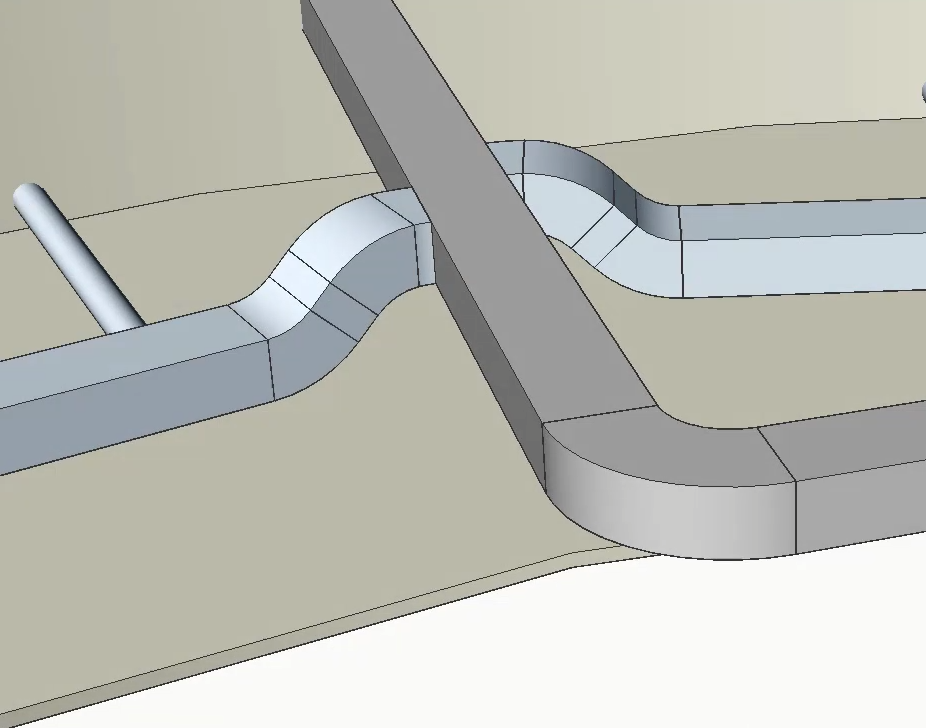
- Utwórz kanał z terminala przepływowego.
Uruchom polecenie BIMBRYŁALINIOWA i wybierz przyłącze przepływu.
Ten punkt połączenia zawiera informacje o profilu, więc oprogramowanie automatycznie tworzy predefiniowany okrągły kanał. Nadaj kanałowi długość 1.
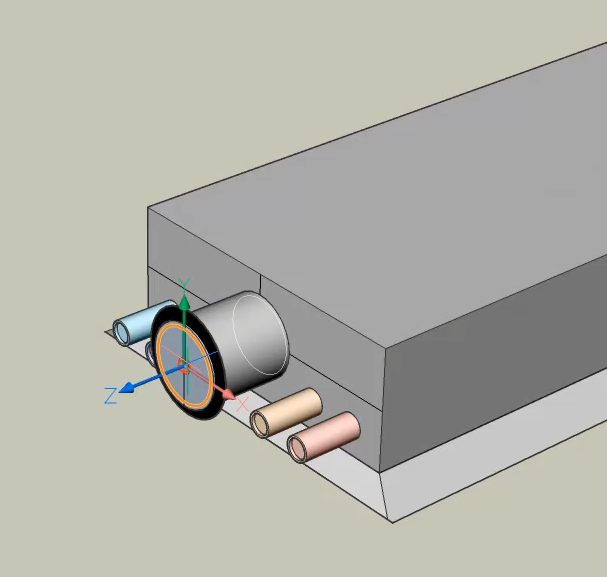
- Podłącz kanały od terminala przepływowego do prostokątnego kanału głównego.
Wybierz kanał główny i kanał z terminala przepływowego i uruchom polecenie BIMPOŁĄCZENIEPRZEPŁYWU.
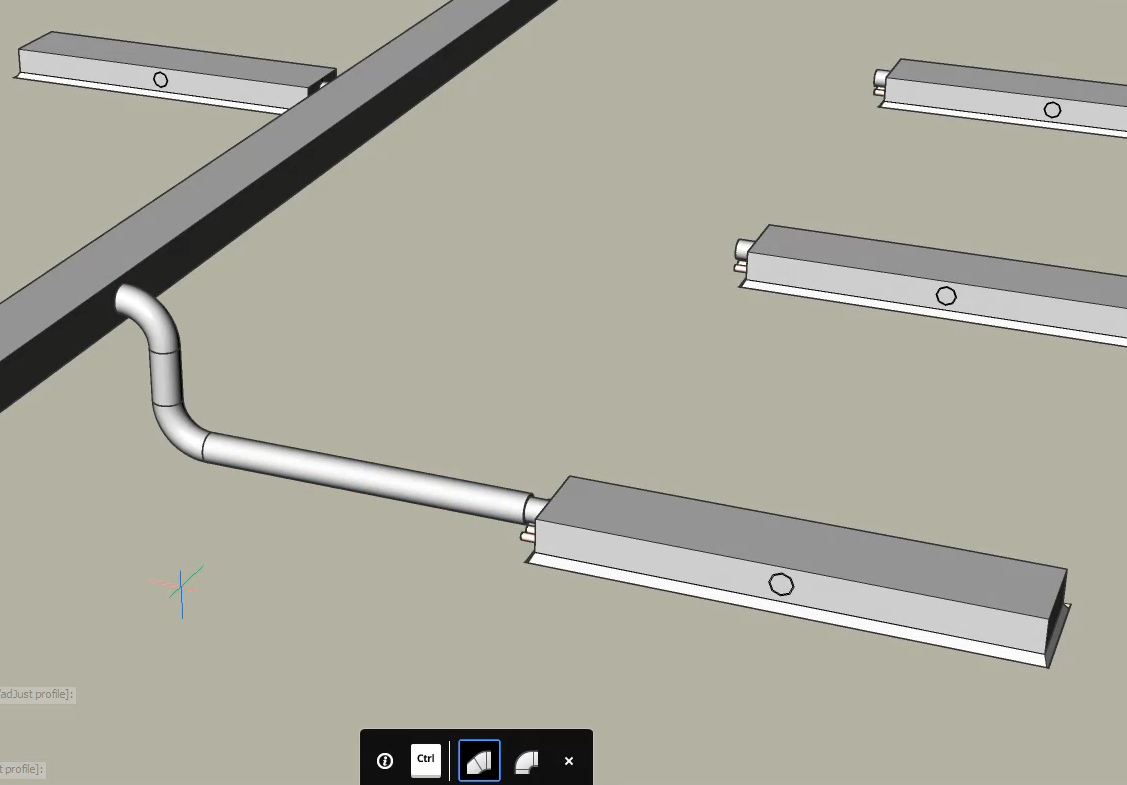
- Podłącz wszystkie pozostałe zaciski przepływu do prostokątnego kanału jednocześnie.
Wybierz pozostałe terminale przepływu i kanał prostokątny i uruchom polecenie BIMPOŁĄCZENIEPRZEPŁYWU.
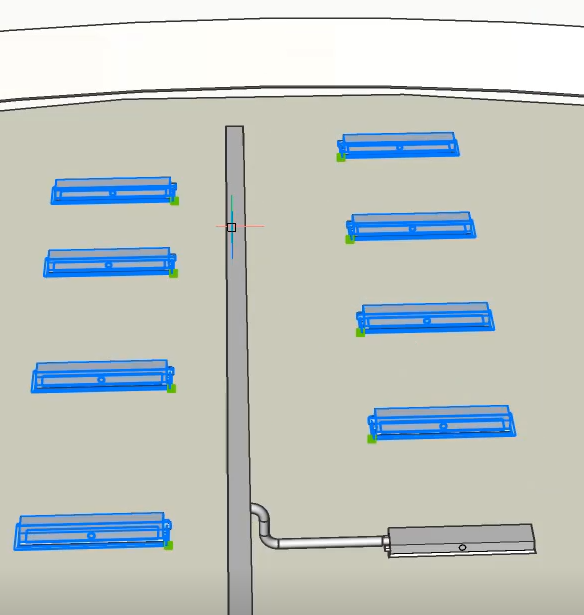
- BricsCAD wykorzystuje informacje z punktu przyłącza przepływu do określenia typu kanału używanego do połączenia z kanałem głównym.Uwaga: Zacisk przepływu z tyłu jest podłączony do tylnej części prostokątnego kanału.
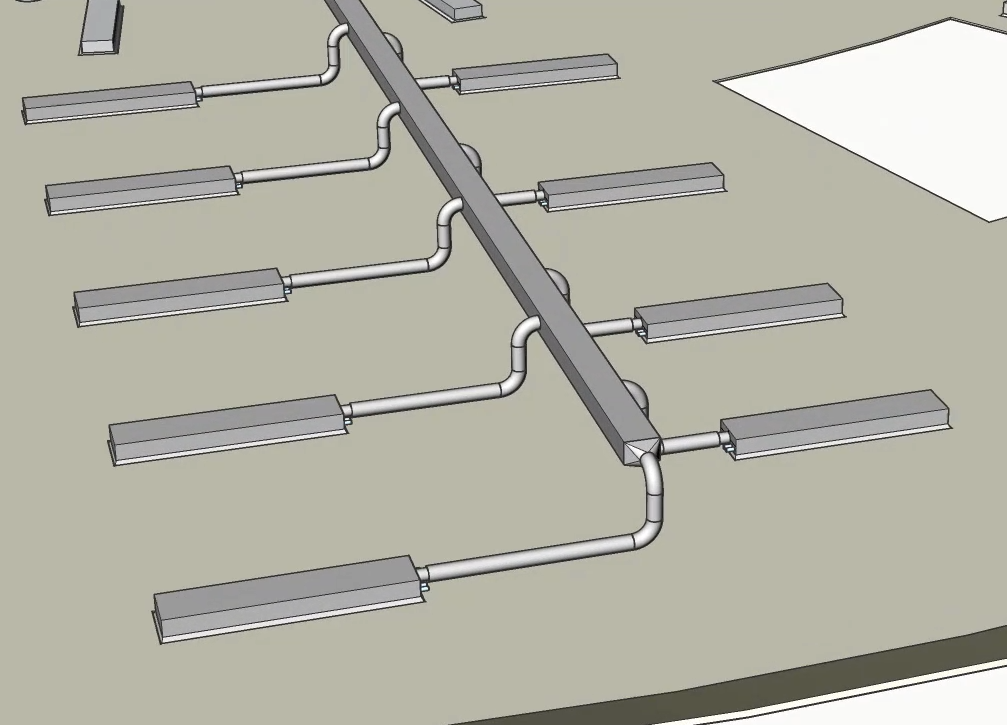
Procedura: Użycie narzędzi modelowania MEP do zmiany profili
- Wpisz ODN w wierszu polecenia i zaznacz pole obciążenia obok modelu konstrukcyjnego, aby wczytać rysunek konstrukcyjny.
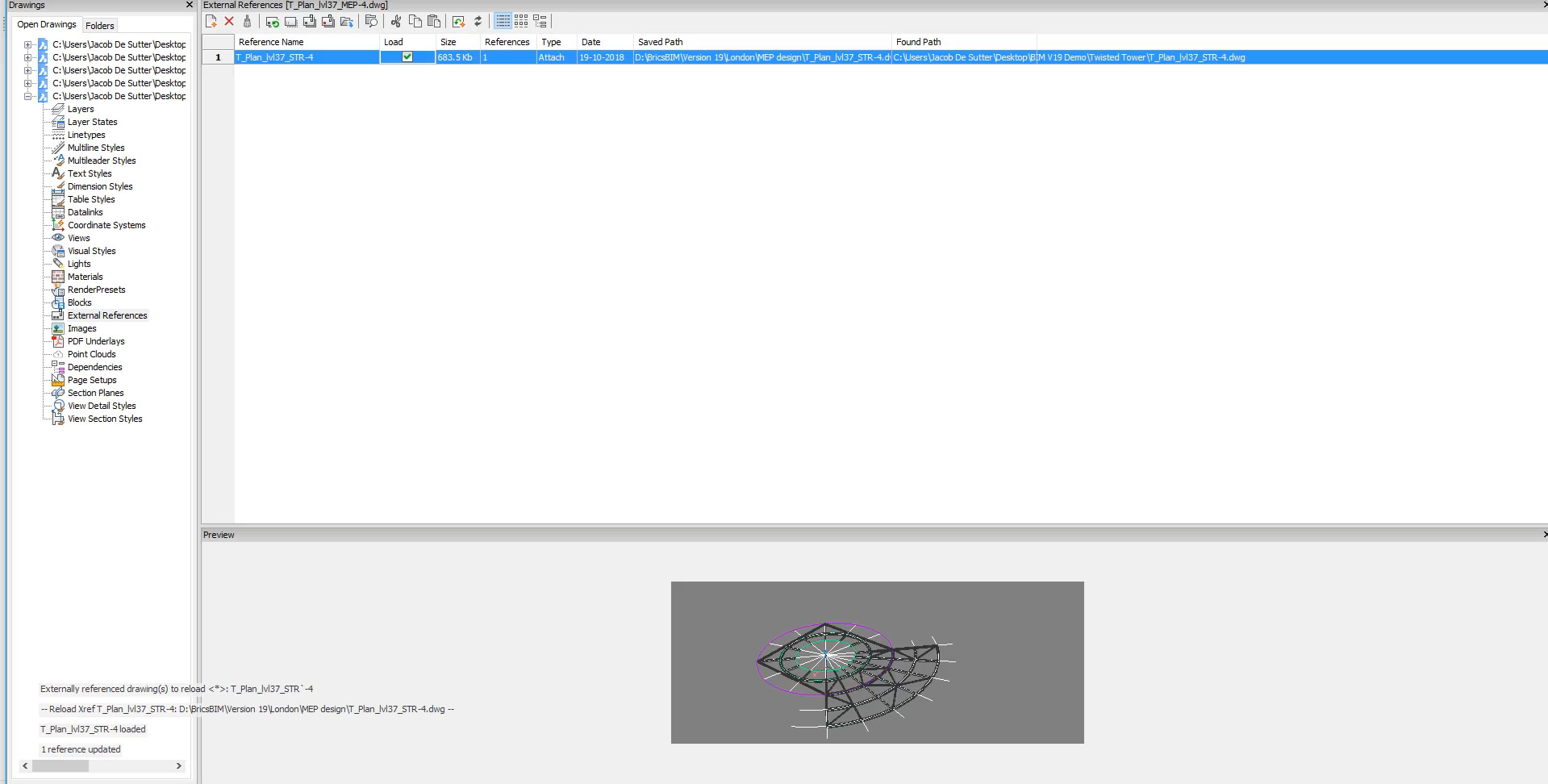
- Użyj polecenia PODZIAŁ i opcji Wieloplasterek , aby podzielić prostokątny kanał.
Wprowadź wartość 3 w polu wymiarów dynamicznych i naciśnij Enter, aby zakończyć polecenie.
- Zmień położenie prostokątnego kanału, aby nie kolidował z modelem konstrukcyjnym.
Wybierz górną ścianę kanału i uruchom polecenie DYNAM.
Uwaga: BricsCAD zachowuje połączenia z kanałami okrągłymi. Możesz to zmienić, naciskając klawisz CTRL, jeśli chcesz odłączyć kanały.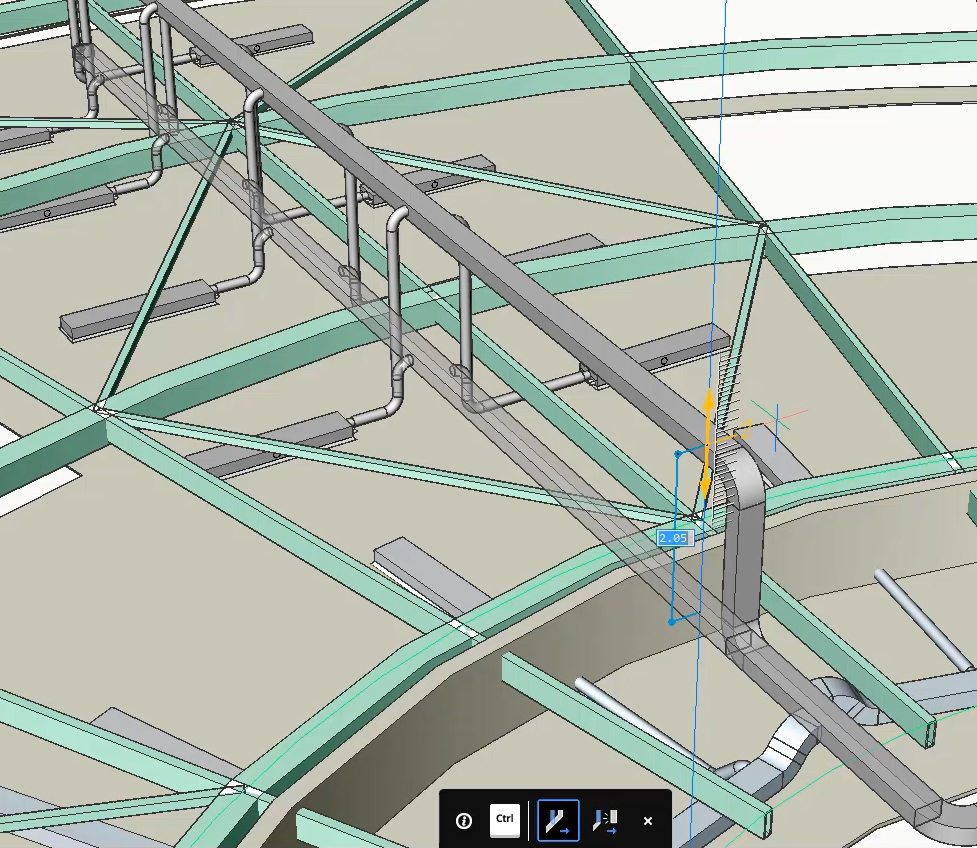
Przesuń kanał w dół o 0,23.
- Model konstrukcyjny nie koliduje już z modelem MEP, natomiast połączenia między kanałami terminali przepływowych a głównym kanałem prostokątnym zostały zachowane.Uwaga: Podczas przesuwania terminala przepływowego za pomocą Manipulatora jego połączenia z segmentami przepływu pozostać nienaruszone.
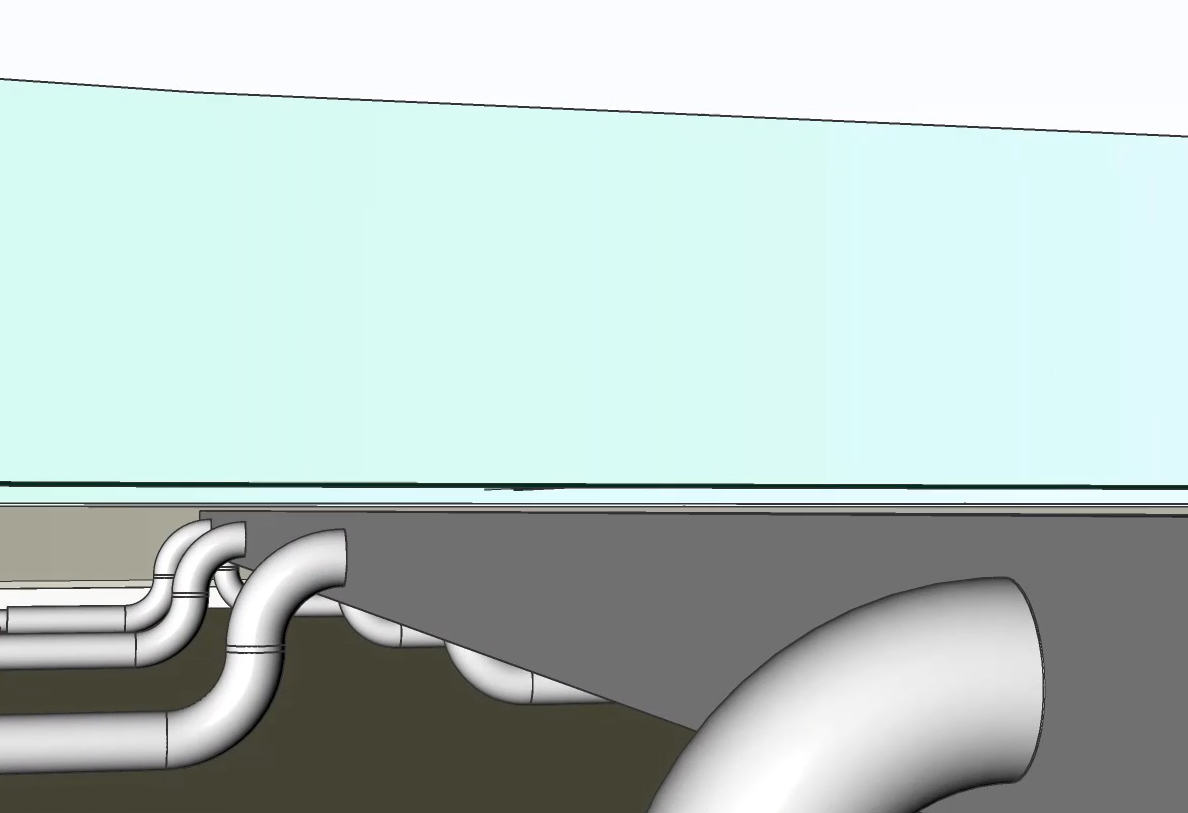
Procedura: użycie Bimstretch do modyfikacji segmentów przepływu
- Otwórz nowy rysunek.
- Otwórz panel BIM Profile, klikając go po prawej stronie ekranu.Uwaga: Jeśli ikona panelu Profil BIM nie jest jeszcze widoczna, kliknij prawym przyciskiem myszy na wstążce i zaznacz Profile w menu kontekstowym poniżej.
- Filtr na HVAC standardem. Profile te zostaną automatycznie sklasyfikowane jako segmenty przepływu po przeciągnięciu ich do obszaru modelu.
- Wyszukaj profil Kanał prostokątny HVAC 10''x10''w panelu Profile i przeciągnij profil w obszarze modelu.
- Wybierz punkt początkowy i narysuj profil. Naciśnij Enter, aby zatrzymać rysowanie za pomocą tego profilu. Twój model powinien wyglądać tak:
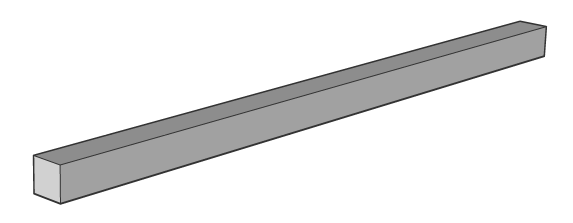
- Wyszukaj profil 8-calowym kanałem HVAC Round Duct 8'' w panelu Profiles i przeciągnij profil w obszarze modelu.
- Kliknij koniec profilu prostokątnego po najechaniu kursorem na jego powierzchnię profilu.Uwaga: Aby łatwo zatrzasnąć na końcu prostokątnego profilu, włącz ustawienie Display Axes lub ustaw zmienną systemową DISPLAYAXES na wartość 1.
- Upewnij się, że okrągły profil jest rysowany wzdłuż tej samej osi, co prostokątny. Po zaakceptowaniu ostatniego punktu profilu kołowego, zostanie on połączony z profilem prostokątnym poprzez automatycznie wygenerowany reduktor.

Uwaga: Jeśli wybrałeś rysowanie z profilem innym niż HVAC, nie otrzymasz automatycznej klasyfikacji jako Segment przepływu, a połączenie nie zostanie wykonane natychmiast. Nadal można ręcznie sklasyfikować profile za pomocą polecenia BIMKLASYFIKUJ, a następnie użyć BIMPOŁĄCZENIEPRZEPŁYWU, aby połączyć je za pomocą reduktora.Uwaga: Upewnij się, że opcje Wyświetl boki i końce i Wyświetl osie są włączone. - Wybierz łączące się końce obu segmentów.
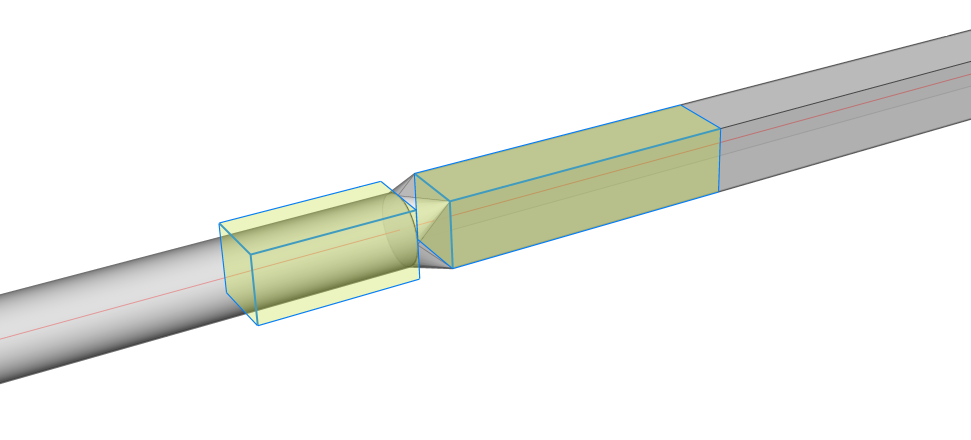
- Uruchom narzędzie BimStretch.
- Najedź kursorem na jedną ze stron i kliknij żądaną lokalizację. BricsCAD automatycznie rozciąga 2 segmenty przepływu w ich nowej pozycji i dodaje dodatkową zakrzywioną złączkę przepływu pośrodku.